मेल मर्ज क्या होता है?
Mail Merge, MS word का एक ऐसा feature हैं जो यूजर को एक लेटर या फिर डॉक्यूमेंट को अलग-अलग लोगों को भेजने की सुविधा देता है। ये word के document को excel के information वाले document के साथ merge करके एक नया document बनाता है।
उदाहरण के लिए मान लीजिए कोई कंपनी है जो अपने शेयर होल्डर्स को Board of directors meeting की जानकारी देना चाहते हैं और उन्हें बहुत सारे लोगों को ये जानकारी देनी है तो ऐसे में हर एक शेयर होल्डर को लेटर भेजने में काफी समय लग जाएगा। तो अपने समय को बचाने के लिए और ज्यादा लोगों तक लेटर पहुंचाने के लिए आपको पहले अपने सभी shareholders के नाम और address की list बनानी होगी।
ध्यान रहे आपको ये list MS Excel में बनानी होगी ताकि आप इस लिस्ट को अपने लेटर के साथ आसानी से connect कर सके। Letter को list के साथ जोड़ने का काम mail merge करती है और हर व्यक्ति के नाम और एड्रेस के आधार पर उनके लिए लेटर तैयार करती है तो जब सारे लेटर तैयार हो जाते हैं तो उसे उन्हें भेज दिया जाता हैं।
मेल मर्ज कितने प्रकार का होता है?
Mail merge मुख्य रूप से दो प्रकार का होता है –
- Letter/mail merge – इस तरह के मेल मर्ज का उपयोग लेटर और दूसरे डॉक्यूमेंट क्रिएट करने के लिए किया जाता है जैसे labels, envelopes इत्यादि। इस तरह के मेल मर्ज में आप receiver का नाम, address जैसी जानकारी को बदल सकते हैं।
- Email merge – इस तरह के मेल मर्ज के द्वारा आप कई सारे receiver को एक साथ email भेज सकते हैं। आप इस तरह से mail करने के लिए email address के database का इस्तेमाल कर सकते हैं। और इस जानकारी का इस्तेमाल करते हुए आप हर मेल में receiver का नाम, address, कंपनी जैसी जानकारियों को आसानी से बदल सकते हैं। इससे आपका mail थोड़ा customise हो जाएगा और देखने में अच्छा लगेगा।
दोनों ही तरह के मेल मर्ज businesses, organizations और उन individual लोगों के लिए काफी अच्छा होता है जिन्हें एक बार में एक ईमेल या फिर डॉक्यूमेंट लेटर कई सारे लोगों को साथ में भेजना पड़ता है। मेल मर्ज का इस्तेमाल करके आप काफी आसानी से अपने काम को पूरा कर सकते हैं और अपना समय बचा सकते हैं।
यह भी पढ़ें; MS Word में हिन्दी टाइपिंग कैसे करे?
मेल मर्ज के फायदे;
Microsoft के Mail merge feature का इस्तेमाल आप कई सारी चीजों में कर सकते हैं क्योंकि इससे आपको सारे फायदे मिलते हैं जैसे –
1. समय की बचत
मेल मर्ज के द्वारा एक साथ कई सारे लोगों को मेल भेज सकते हैं और सबसे अच्छी बात ये है कि मेल मर्ज करने में ज्यादा समय भी नहीं लगता अगर आपने पहले से ही डाटा लिस्ट तैयार कर लिए हैं तो आप बहुत ही कम समय में लोगों को मेल भेज सकते हैं।
2. मेहनत की बचत
मेल मर्ज अगर ना हो और आपको एक ही लेटर को हजार लोगों को भेजने के लिए कह दिया जाए तो अगर आप पूरे लेटर को change न भी करें सिर्फ receiver का नाम और address ही बदले तब भी आपको हजार लोगों के नाम से लेटर क्रिएट करने में काफी मेहनत करनी पड़ेगी और आपका समय भी waste होगा।
3. गलती में कमी
मान लीजिए अगर आप बैठकर हजार लोगों के लेटर में नाम और एड्रेस बदल रहे हैं तो इस बात में कोई शक नहीं है की एक साथ इतने सारे डेटा को put करने में आप से गलती हो सकती है लेकिन अगर आप mail merge का इस्तेमाल करते हैं तो आप इस तरह की गलती से बच जाएंगे क्योंकि इसमें मेल भेजने का जो प्रोसेस होता है वो ऑटोमेटिक होता हैं जिसकी वजह से data entry में कोई गलती नहीं होती है और कोई भी इंफॉर्मेशन mismatch नहीं होता है।
4. पैसों की बचत
मेल मर्ज से आप के पैसे भी बचते हैं! अगर आप कोई invitation card बनाने के लिए या फिर letter लिखने के लिए कोई designer template खरीदते हैं तो उसमें आपका काफी पैसा चला जाता है लेकिन जब आप मेल मर्ज का इस्तेमाल करते हैं तब आपको मेल मर्ज में ही खुद का template बनाने को मिल जाता है।
5. Customisation की सुविधा
जरूरी नहीं है कि अगर आपको लेटर में कुछ चेंज करना है तो आपको सारे लेटर को चेंज करना पड़ेगा आप main document को change करके सारे लेटर में एक साथ changes कर सकते हैं। क्योंकि जब आप main document में कुछ चेंज करते हैं तो सारा डॉक्यूमेंट अपने आप ही चेंज हो जाता है।
6. Efficiency में वृद्धि
मेल मर्ज आपको एक साथ बहुत सारे लोगों को डाक्यूमेंट्स या फिर लेटर भेजने की सुविधा देता है जिससे आप अपना काफी समय बचा सकते हैं और अपना काम जल्दी खत्म करके दूसरे जरूरी कामों पर अपना समय दे सकते हैं।
मेल मर्ज का इस्तेमाल कैसे करे?
1. सबसे पहले Microsoft Word को ओपन करें। उसके बाद Menu में Start Mail Merge पर क्लिक करें।
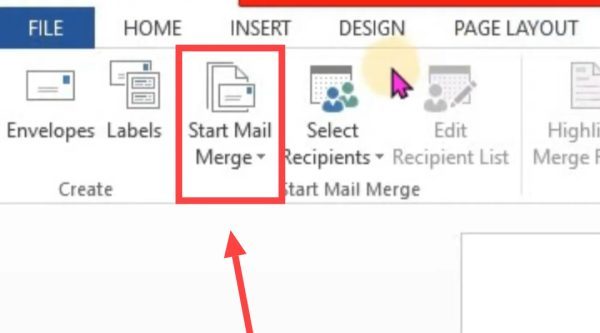
2. अब यहां Dropdown Menu से Step-by-Step Mail Merge Wizard पर क्लिक करें।
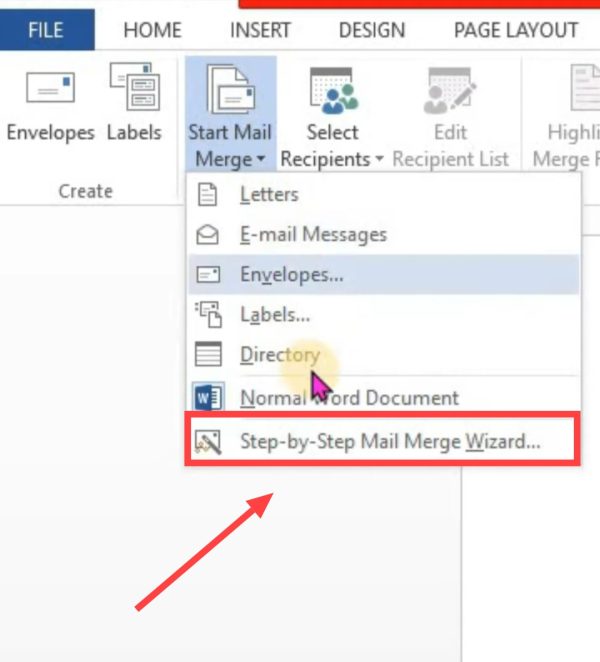
3. इसके बाद Letters को सेलेक्ट करें फिर Next: Starting Document पर क्लिक करें।
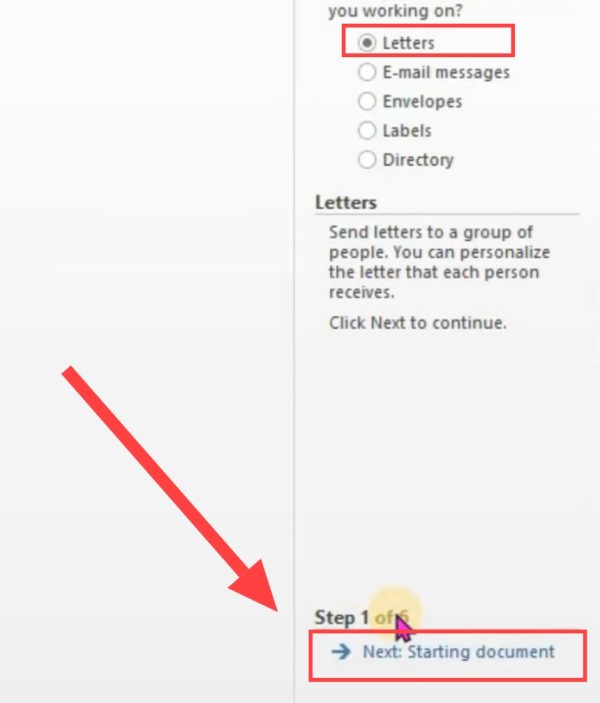
4. अब Use the current document को सेलेक्ट करें। फिर Next: Select recipients पर क्लिक करें।
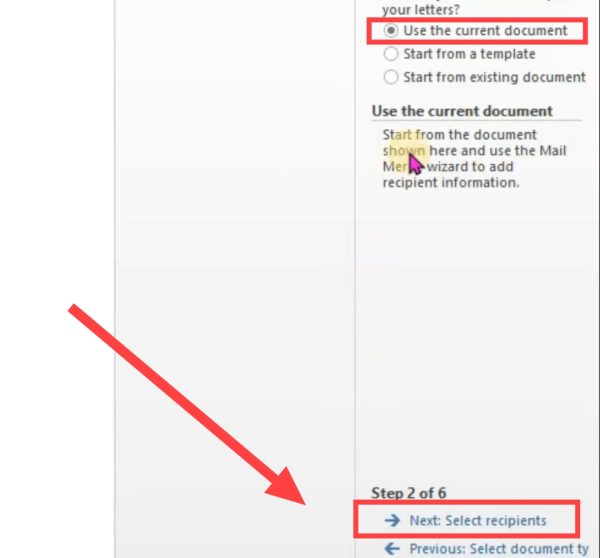
5. अब Type a new list सेलेक्ट करें। फिर Create पर क्लिक करें।
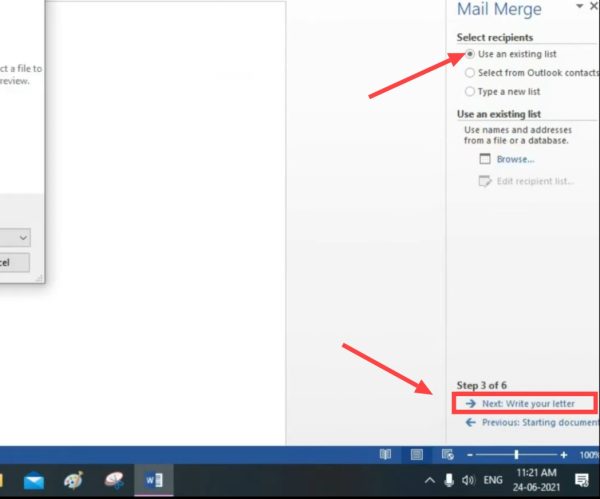
6. अब यहां पर First नेम, Last नेम, Company, एड्रेस, सिटी, स्टेट इत्यादि डालें। फिर OK पर क्लिक करें।
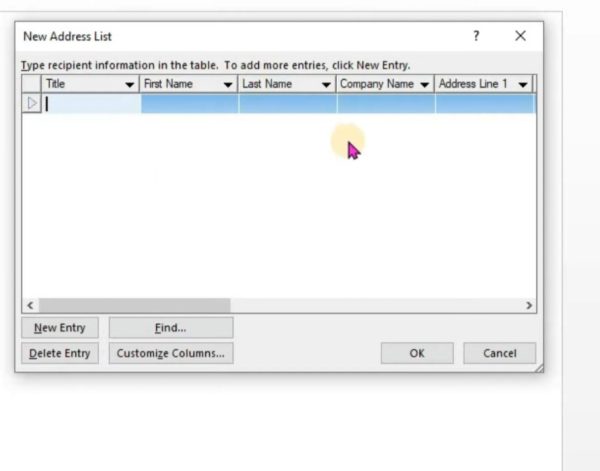
7. अब यहां फिर से OK के बटन को क्लिक करें। यहां पर अब Edit recipients list पर क्लिक करें। फिर Next: Write your letter पर क्लिक करें।
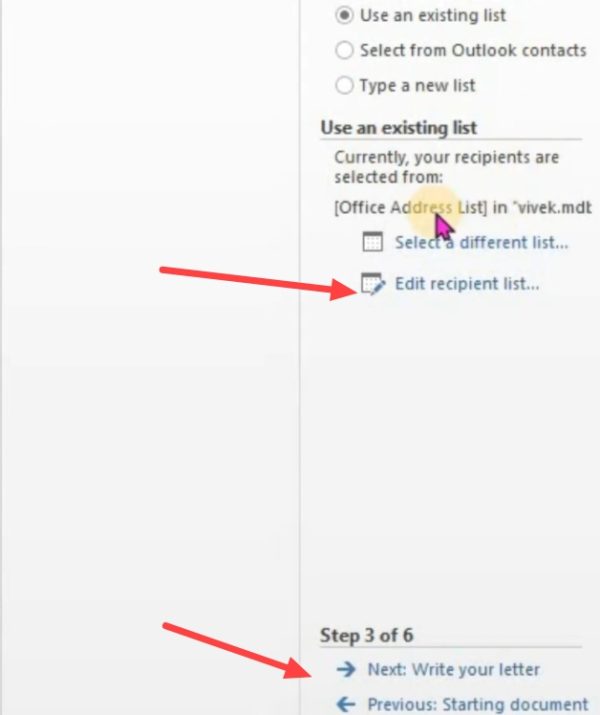
8. अब यहां पर अपने हिसाब से Letter लिखें। अब सभी recipients के एड्रेस को जोड़ने के लिए आपको Address Block के ऑप्शन पर क्लिक करें।
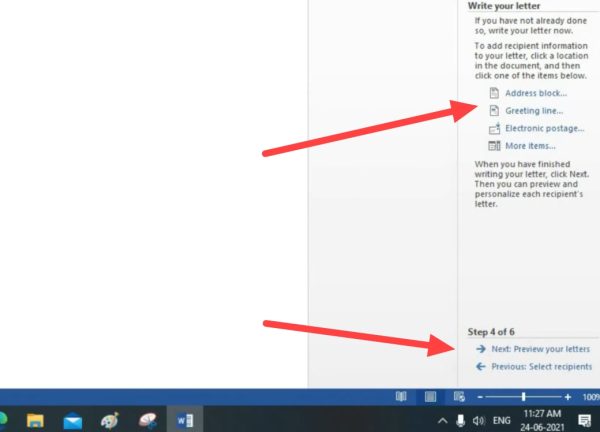
9. अब दाईं ओर Insert Address Block को टिक करें। फिर OK पर क्लिक हैं।
नोट: अगर आप किसी भी recipients का एड्रेस क्रॉस वेरीफाई करना चाहते हैं तो Match Fields पर क्लिक करें।
10. अब Greeting Line पर क्लिक करें।
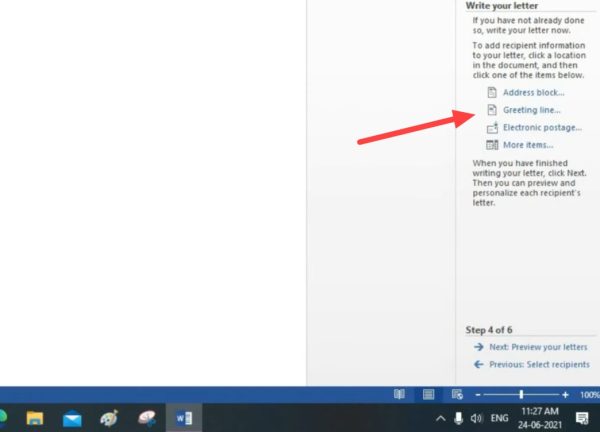
11. यहां बॉक्स के अंदर एक आकर्षक ग्रीटिंग लाइन डालें तथा फिर OK पर क्लिक करें। अब उसके बाद Preview your letter पर क्लिक करें।
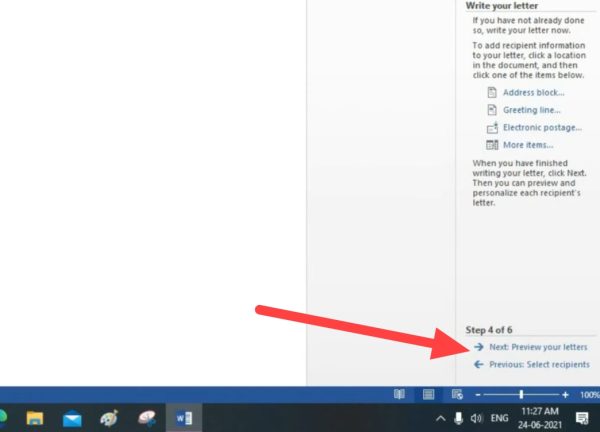
12. इसके बावजूद Next: Complete the merge पर क्लिक करें।
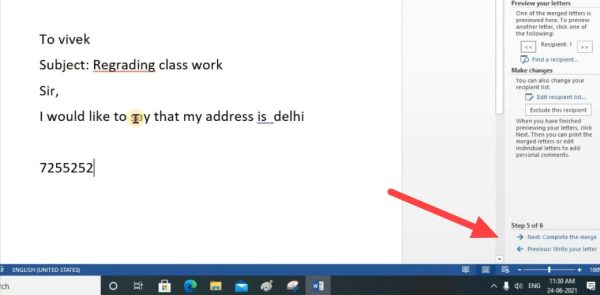
13. अब Print पर क्लिक करके आप इसका प्रिंट भी निकलवा सकते हैं।
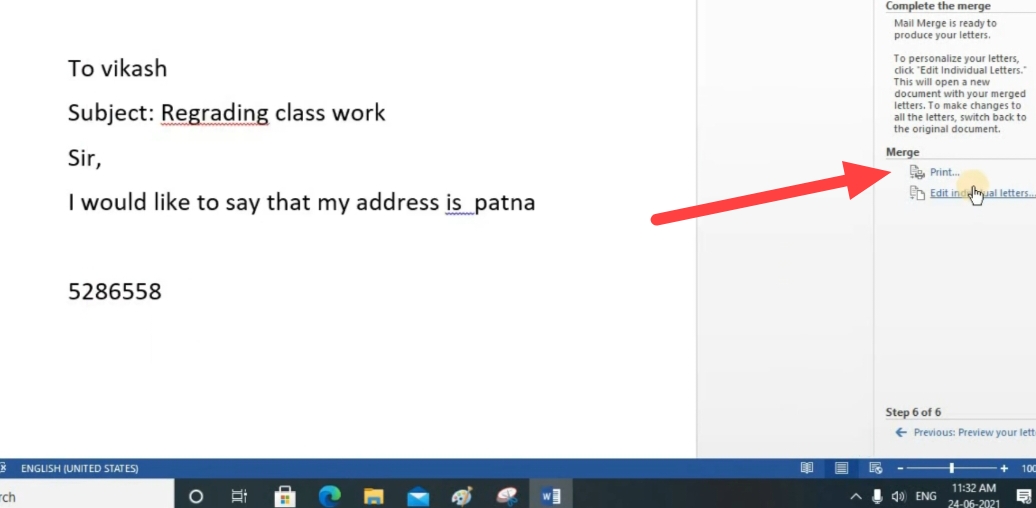
इस प्रकार आप आसानी से MS Word में Mail Merge कर सकते हैं।
अधिक जानकारी के लिए आप यह वीडियो भी देख सकते हो।
संबंधित प्रश्न
मेल मर्ज का इस्तेमाल करके आप 400 से 1500 ई-मेल हर दिन receiver को भेज सकते हैं। वैसे तो मेल मर्ज में मेल भेजने की कोई सीमा नहीं है लेकिन Google Apps, Google workspace व Gmail में आप लिमिटेड मेल ही भेज सकते हैं।
मेल मर्ज दो प्रकार के होते हैं – Common mail merge और Email mail merge !
मेल मर्ज में कुल मिलाकर 5 से 6 steps होते हैं जिसे follow करके आप आसानी से किसी भी डॉक्यूमेंट का Mail merge कर सकते हैं।
मेल मर्ज का इस्तेमाल करने के लिए आपके पास Main document और Mailing Address होना जरूरी होता है आप ये भी समझ सकता है कि आप के पास source list और template layout होना चाहिए।


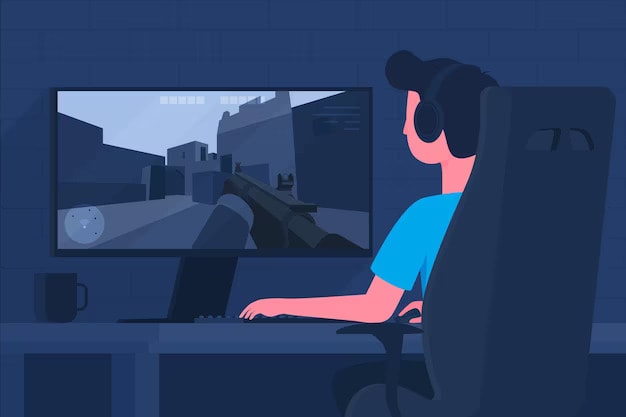
But Ache SE Aapne Bataya Hai
thanks & keep visit.
Apka blog baki sabhi blogs me mera fav
Hai good works and good article
thanks & keep visit.
Sir aapne is blog par kon si template use ki hai please name btaye sir
newspaper wp theme.
thank you soo muchh aap ke blog se bahut kuch seekhne ko milta hai ham jaise nw blogger ko
Thank you so much 🥰❤️